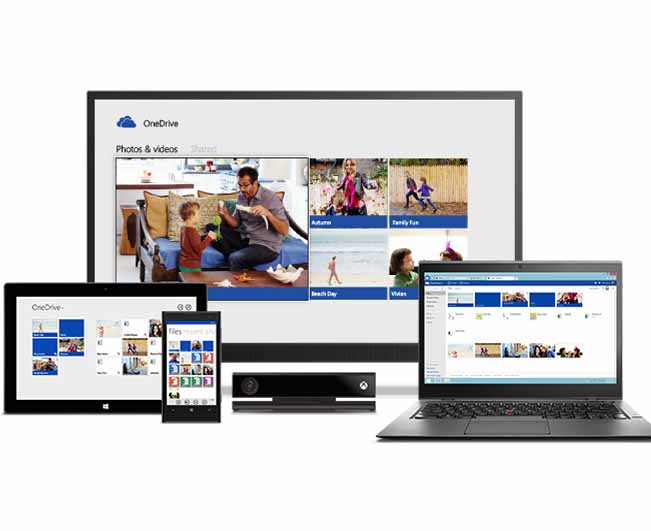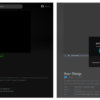Microsoft dijo a sus suscriptores de Office 365 en Octubre que tendrían almacenamiento ilimitado en OneDrive. Una manera de aprovechar todo este almacenamiento en Windows 8.1 es simplemente copiar las carpetas que quieras tener en OneDrive, desde tu escritorio.

Otro truco, sin embargo es usar el navegador. Si estás aprovechando las opciones de sincronización selectiva de OneDrive. Oficialmente, OneDrive no permite la carga de carpetas. Si usas Firefox o Internet Explorer para cargar carpetas, verás un mensaje como este.
Las cargas desde navegador no serían útiles si no tuvieras que subir archivo por archivo, pero si cambias a Google Chrome, subir carpetas es algo sumamente sencillo.
Sube esas carpetas
Para empezar, inicia Chrome, o descárgalo desde Google. Luego ve a OneDrive.com en Chrome y entra.
Luego abre el explorador de Windows y navega a la carpeta que quieres subir. Arrástrala a la página web que tienes en OneDrive (en Chrome) y listo.
Si quieres cargar una carpeta en otro directorio que ya se encuentra en OneDrive, abre la carpeta de OneDrive primero, antes de comenzar a cargar.

Mientras cargas tu archivo, OneDrive mostrará tu progreso en una ventana emergente. OneDrive te hará saber cuándo una carga falla, y te dará la opción de volverlo a intentar.
El tiempo que se tarde en cargar depende de la velocidad de tu conexión, así como el límite que Microsoft tenga (que podrían afectar a archivos particularmente grandes) Un vez hecha la carga, tendrás acceso a tus archivos en cualquier equipo en el que uses OneDrive.